
爱思助手如何一键刷机?爱思助手支持一键刷机和专业刷机两种模式,可以满足不同用户的需求。一键刷机模式适合大多数用户,操作简单快捷,下面小编就来将爱思助手一键刷机操作教程分享给大家,一起来往下看看吧。
刷机注意事项
1、刷机存在风险,为防止意外情况,在进行刷机操作之前,请提前备份好设备内的所有数据(爱思助手全备份)。
2、如果是升级系统,升级之后,无法降级回至苹果官方已关闭验证的 iOS 版本。
ps:如果是降级系统,不要勾选“保留用户资料刷机”,可能会导致无法刷机成功。
3、如果设备已经出现“已停用”的情况,需要进入恢复模式后连接电脑刷机,且刷机不能保留用户数据(否则刷机完成后仍然是“已停用”状态)。
4、刷机之前,请确保知道设备的锁屏密码以及 Apple ID 账户和密码,否则刷机完成后可能无法进入主界面正常使用。
一、打开爱思助手电脑端,将 iPhone/iPad 通过数据线连接到电脑。
建议使用原装数据线或有 MFi 认证的数据线,如果是台式机请连接到机箱后面的 USB 接口。
如果设备“已停用”,则无法直接连接,需要将设备进入恢复模式或 DFU 模式后再连接电脑。
二、前往爱思助手“刷机越狱”-“一键刷机”界面,设备成功连接爱思助手后,会自动显示当前可刷机的系统版本。
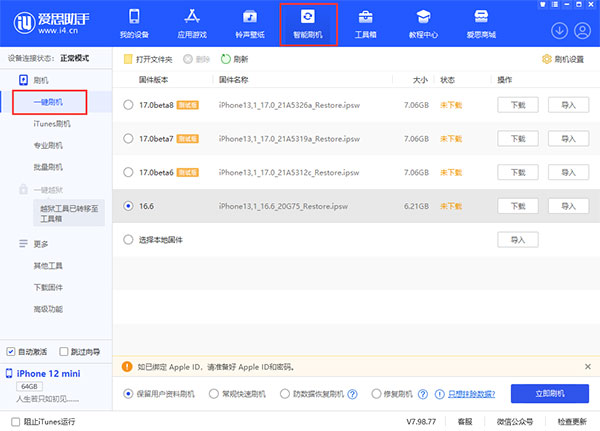
三、选择想要刷机的版本,然后选择刷机模式。
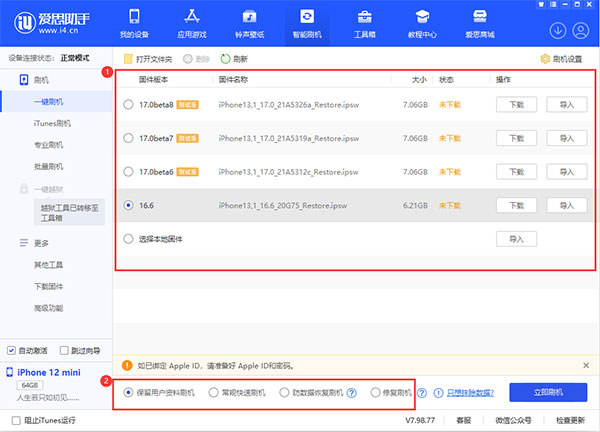
爱思助手刷机模式说明
保留用户资料刷机:如果希望在刷机同时保留用户数据,请勾选此项。但由于苹果系统限制,降级操作时不可勾选,否则可能会导致刷机失败,数据丢失。
ps:由于刷机操作存在一定风险,建议在刷机之前就先通过爱思全备份功能提前备份好数据,避免意外情况。
常规快速刷机:快速刷机模式,刷机完成后会清空设备中的数据,恢复到出厂状态。但 Apple ID 激活锁不可被清除。该模式适用于降级、清除设备“已停用”状态。
防数据恢复刷机:此模式适合想销毁设备中隐私数据的用户。因为要格式化手机内硬盘芯片的每一个存储单元,所以刷机速度将非常缓慢,耗时可能长达数小时。
修复刷机:适用于设备存储空间已满,但仍想要保留数据刷机的情况。设备硬盘空间不足出现的无限白苹果问题,也可以尝试通过此模式刷机。
四、确认好版本、刷机模式后,点击“立即刷机”,爱思助手会自动下载固件并开始刷机,请耐心等待刷机完毕。此过程中需要保持设备与电脑的连接,不要断开。
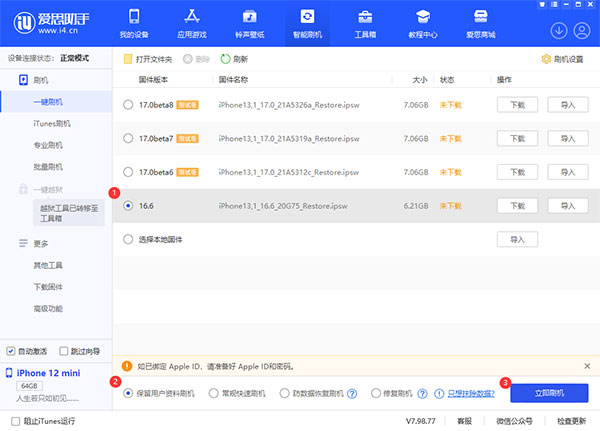
五、刷机完成后,等待设备自动开机。
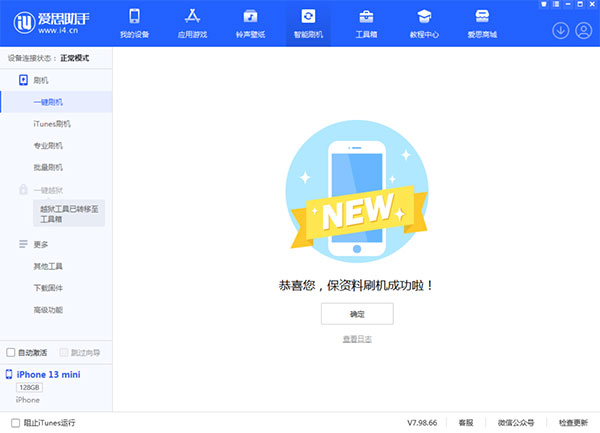
如果清空了设备数据,可以点击爱思助手左边的“自动激活”让软件帮忙激活设备,或自己在设备上手动激活。
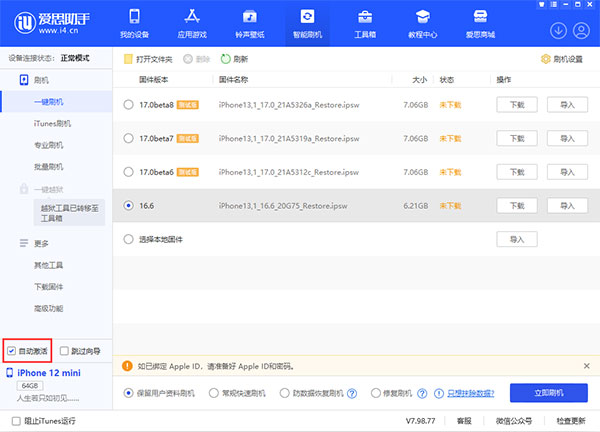
以上就是爱思助手一键刷机操作教程的全部内容了,掌握软件新技能,J8APP为您搜集了全面的实用教程,不容错过!

41.99MB
点击查看
48Mb
点击查看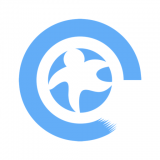
32.35MB
点击查看
32Mb
点击查看
80.0 MB
点击查看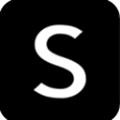
55.02MB
点击查看